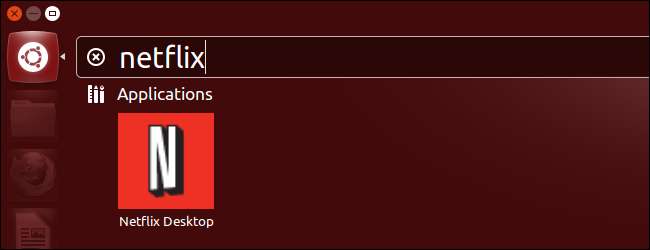
우리는 이전에 Linux에서 Netflix 시청 가상 머신을 사용하는 것이 최선의 방법이라는 결론을 내 렸습니다. 이제 훨씬 더 나은 솔루션이 있습니다. Linux에서 Netflix를 시청할 수있는 "Netflix Desktop"앱입니다.
이 앱은 실제로 Wine의 패치 버전, Firefox의 Windows 빌드, Microsoft Silverlight 및 모든 기능이 함께 작동하도록 몇 가지 조정이 포함 된 패키지입니다. 이전에는 Silverlight가 Wine에서 제대로 실행되지 않았습니다.
노트 :이 방법은 우리에게는 잘 작동했지만 Wine에 의존하는 비공식적 인 솔루션입니다. Netflix는 공식적으로이를 지원하지 않습니다.
Netflix Desktop 설치
개발자는이 모든 소프트웨어를 조정하고 사용하기 쉬운 패키지에 넣는 작업을 수행했을뿐만 아니라 Ubuntu에 Netflix Desktop 패키지를 쉽게 설치할 수있는 PPA도 제공했습니다.
설치하려면 터미널 창을 열고 (대시에서 터미널을 검색하고 Enter 키를 누릅니다) 다음 명령을 실행합니다.
sudo apt-add-repository ppa : ehoover / compholio
sudo apt-get 업데이트
sudo apt-get 설치 netflix-desktop
설치 후 대시 보드에서 Netflix Desktop 패키지를 찾을 수 있습니다. Netflix를 검색하여 앱을 찾습니다.
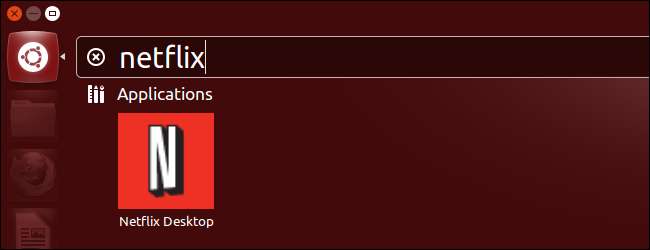
응용 프로그램을 처음 시작하면 필요한 다른 소프트웨어를 다운로드하라는 메시지가 표시됩니다.

Netflix Desktop 사용
앱이 전체 화면 모드로 실행됩니다. 닫으려면 Alt + F4 키보드 단축키를 사용하십시오. 전체 화면 모드를 종료하려면 F11을 누릅니다. 전체 화면 모드에있는 동안에도 Alt + Tab 및 기타 단축키를 사용하여 창을 전환 할 수 있습니다.
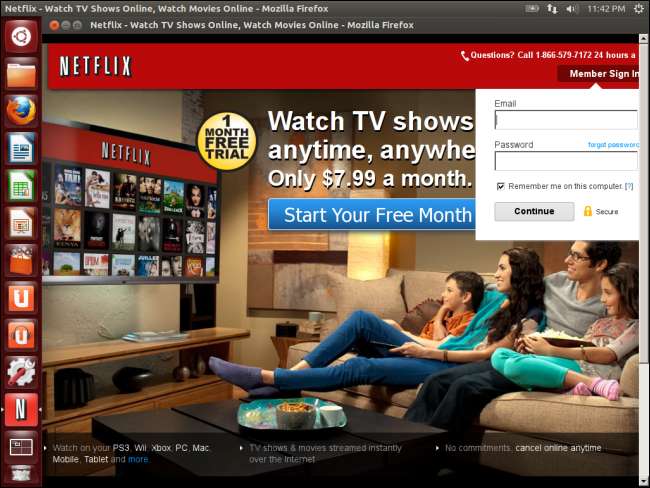
계정 자격 증명으로 Netflix에 로그인하고 동영상을 시청 해 봅니다. Silverlight DRM 프롬프트가 표시됩니다. 동의하면 동영상 재생이 시작됩니다. F11을 사용하여 전체 화면 모드와 창 모드 사이를 전환하십시오.
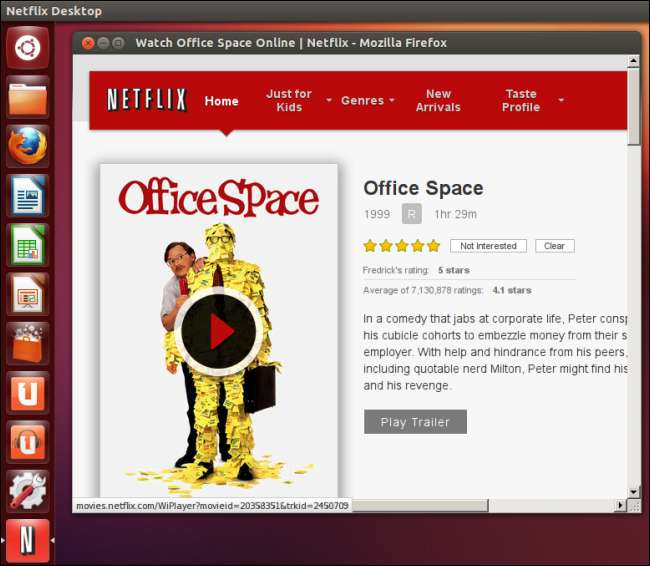
공연
하드웨어에 따라 성능이 불안정 할 수 있습니다. 다양한 사람들이 다양한 결과를보고했습니다. 좋은 소식은 패키지가 최근에 업데이트되었으며 여러 사람들이 이러한 업데이트 이후 성능 향상을보고했다는 것입니다. 이 솔루션은 계속 업데이트되고 시간이 지남에 따라 개선 될 것입니다.
개발자 덕분에 에리히 후버 및 블로거 데이비드 앤드류스 이 솔루션을 제공해 주셔서 감사합니다! Wine과 관련된 더러운 해킹 일 수 있지만 가상 머신에서 Netflix를 실행하는 것보다 확실히 낫습니다. 또한 향후 성능 최적화를위한 더 많은 여지가 있습니다.
안타깝게도 Netflix는 공식적으로 Linux를 지원할 계획이 없다고 계속 말하고 있으므로 당분간 사용할 수있는 최상의 솔루션이 될 수 있습니다. Netflix는 Android 및 Chrome OS (두 버전의 Linux)에서 실행되지만 표준 Linux 데스크톱에서는 실행되지 않습니다.







